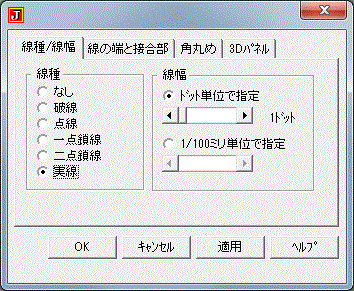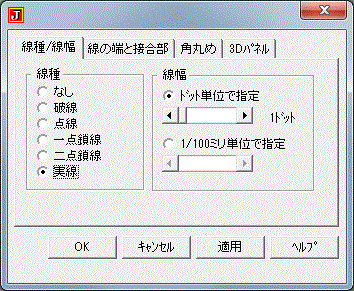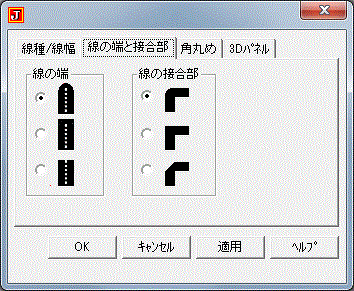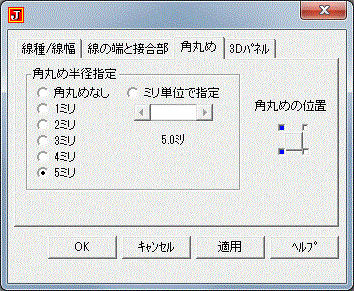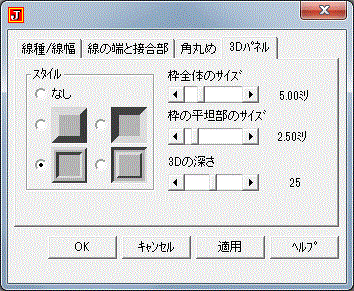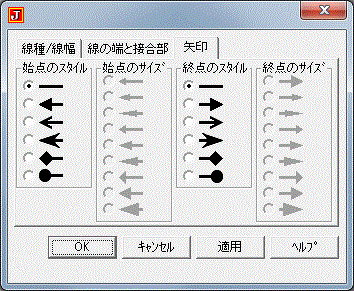図形プロパティの設定
図形のプロパティは、図形プロパティ画面、またはプロパティウィンドウで設定します。
図形プロパティ画面の表示
・図形を選択後、プロパティウィンドウのプロパティページボタンをクリックする。
・図形を選択後、マウスの右ボタンをクリックし、ポップアップメニューでプロパティを選択する。
複数の図形を選択しプロパティを変更すると、選択中の図形のプロパティが変更されます。
(変更できないプロパティもあります。)
線種/線幅タブ
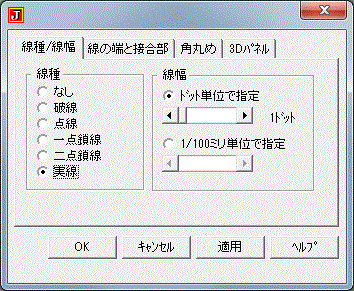
1.線種
線の種類を選択します。
2.線幅
線の幅をドット単位かミリ単位で指定します。
ドット単位で指定した場合は、プリンタの解像度によって線の幅が変わります。
ミリ単位の指定では、プリンタの解像度に関係なく同じ幅の線を描画できます。
環境設定で指定したプリンタの解像度の値が画面の解像度(通常96〜120DPI)と比べて非常に大きい場合、線の幅を太くしても画面上は変化しないことがありますが、印刷すると設定した線の幅で描画されます。(『環境設定』参照)
線の端と接合部タブ
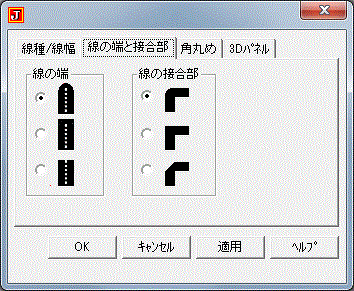
1.線の端
線の端の形状を選択します。
2.接合部
線の接合部の形状を選択します。四角形、弓などの接合部がある図形に有効です。
角丸めタブ(四角形のみ)
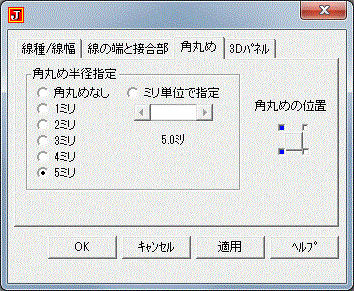
1.角丸め半径指定
四角形の角丸め半径を指定します。
2.角丸め位置ボックス
角を丸める位置を指定します。小さなボックスをクリックすると任意の角を指定できます。
中央の大きなボタンをクリックするとすべての角を指定できます。
3Dパネルタブ(四角形、楕円)
※3Dパネルタブは、高速印刷モードの時は使用できません。
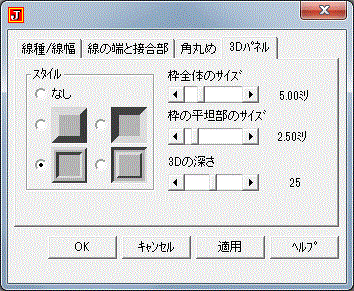
1.スタイル
3Dのスタイルを選択します。
2.枠全体のサイズ
立体部分のサイズを設定します。値が大きくなるにつれ、立体部分が増え立体感が増します。
3.枠の平坦部のサイズ
立体上部の平坦部のサイズを設定します。
4.3Dの深さ
3Dの深さを設定します。値が大きくなるにつれ、3Dが深くなり立体感が強調されます。
注意1)特殊効果の「ソフトエッジ」が設定されている場合、3Dは有効になりません。
注意2)特殊効果の「シャドウ」に内側のパターン(下段)が選択されている場合、3Dは有効になりません。
矢印タブ(直線、オープンした多角形/ベジェ)
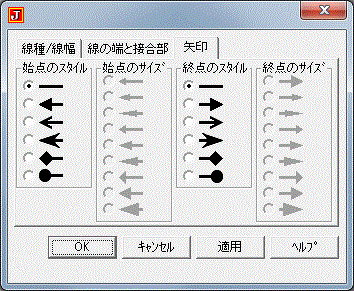
1.始点のスタイル
始点の矢印のスタイルを選択します。
2.始点のサイズ
始点の矢印のサイズを選択します。
3.終点のスタイル
終点の矢印のスタイルを選択します。
4.終点のサイズ
終点の矢印のサイズを選択します。
その他のプロパティ
プロパティウィンドウでは、前景色、背景色、塗り潰し効果、特殊効果、背景モード、位置(Left,Top)、領域(Height,Width)を設定することができます。
四角形、クローズした多角形/ベジェ、扇、弓、楕円の場合、前景色と背景色は、プロパティウィンドウまたは「塗り潰し効果/パターン」のどちらでも設定できます。
直線、オープンした多角形/ベジェ、弧の色は、プロパティウィンドウの前景色で設定します。
背景モードの「透過」は、「塗り潰し効果/パターン/ストックブラシ」の右から6個のみ有効となります。それ以外のパターン、テクスチャ、グラデーションでは無効です。